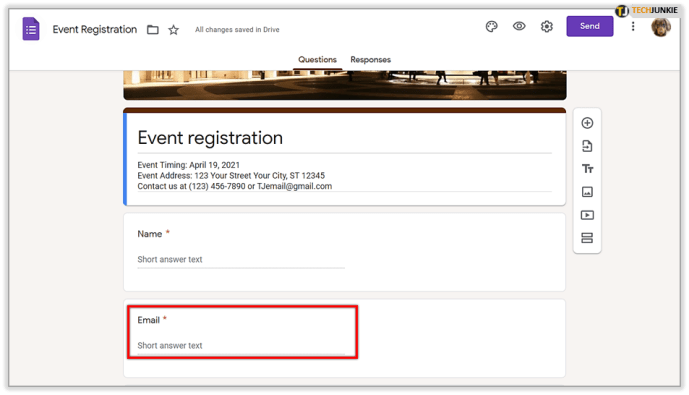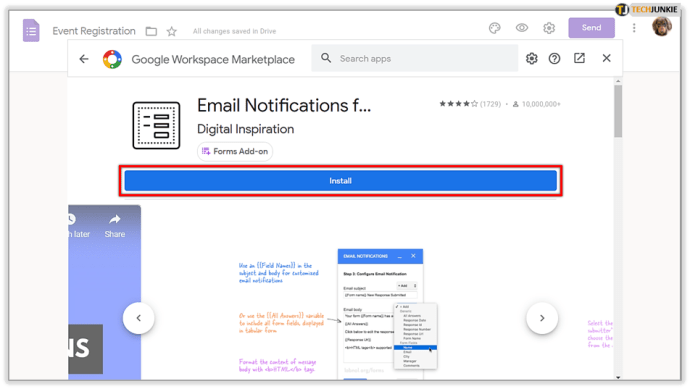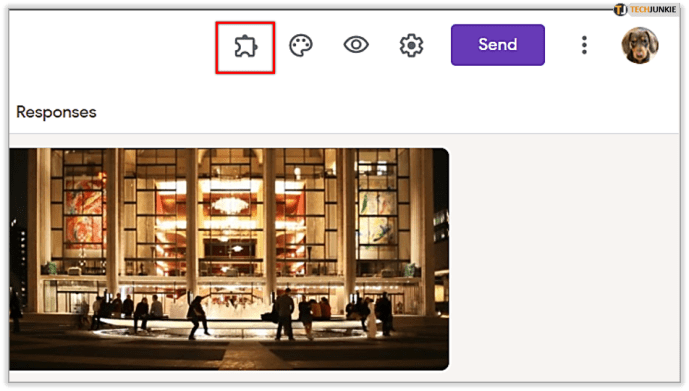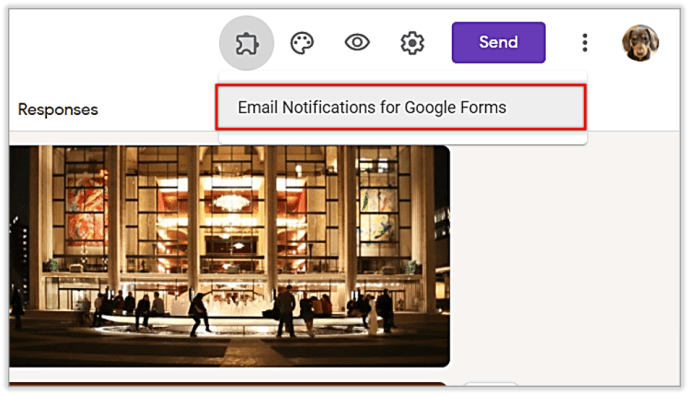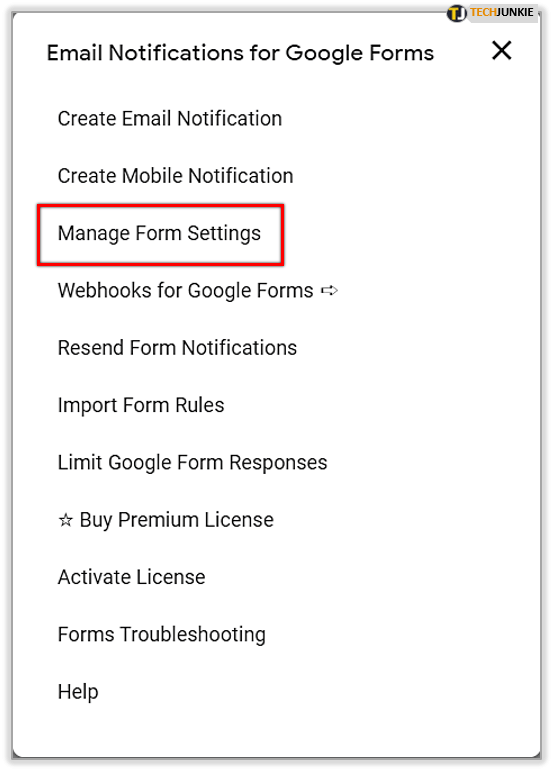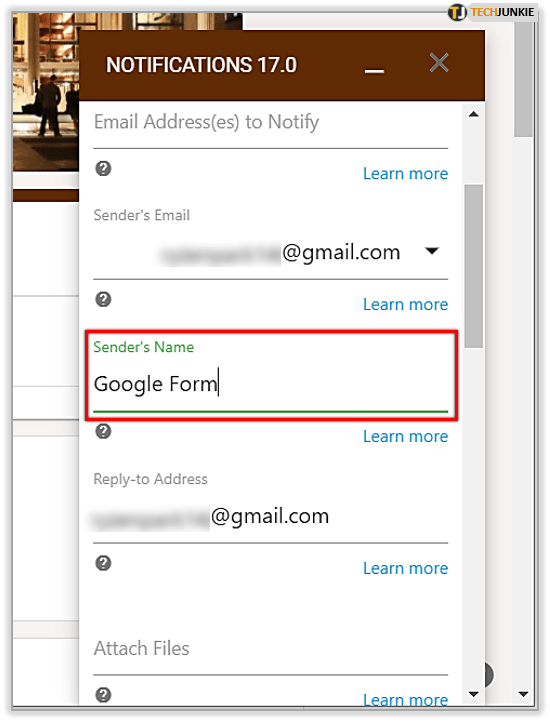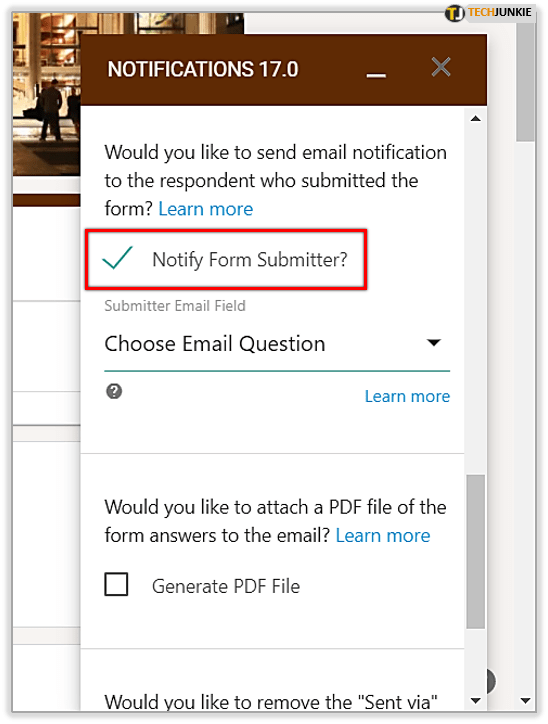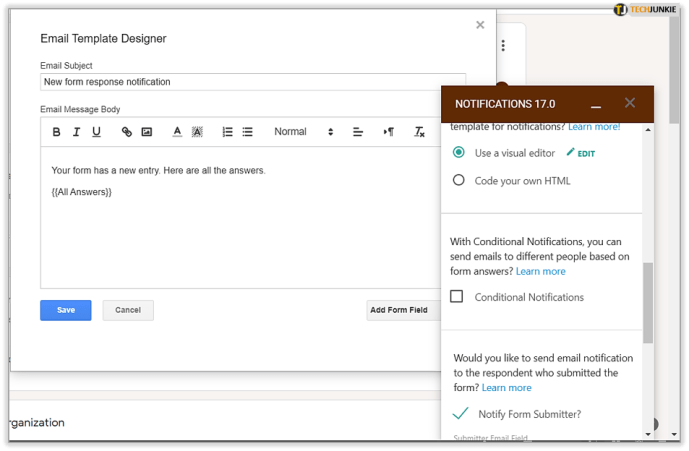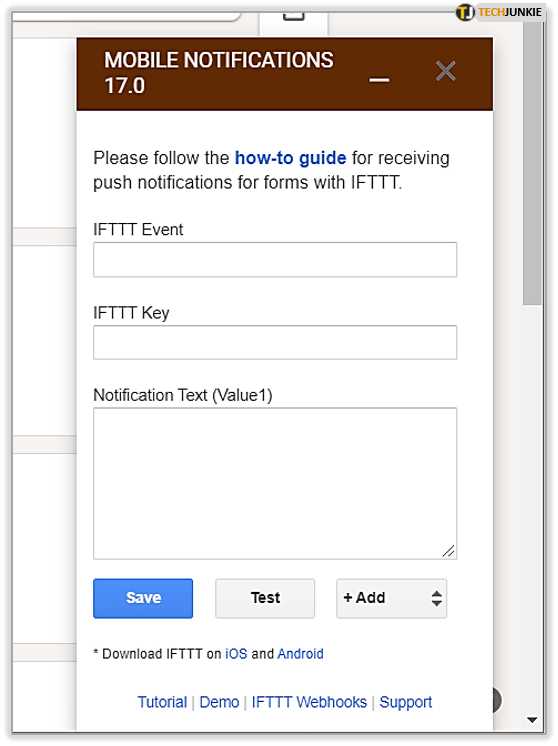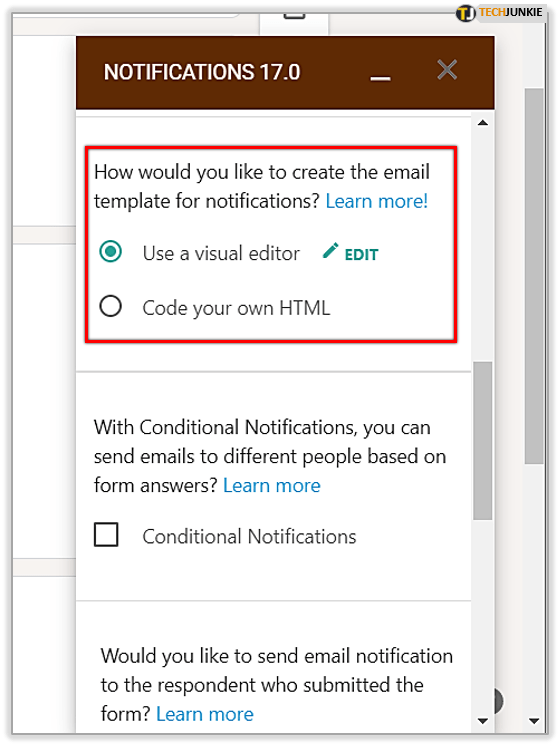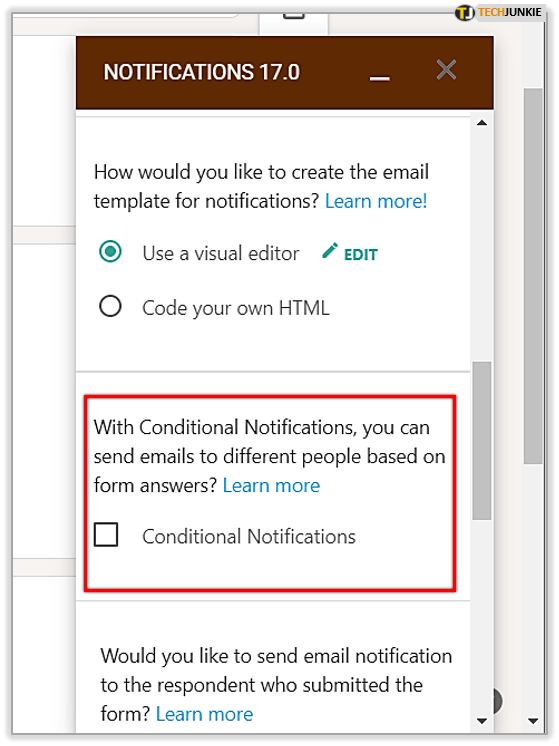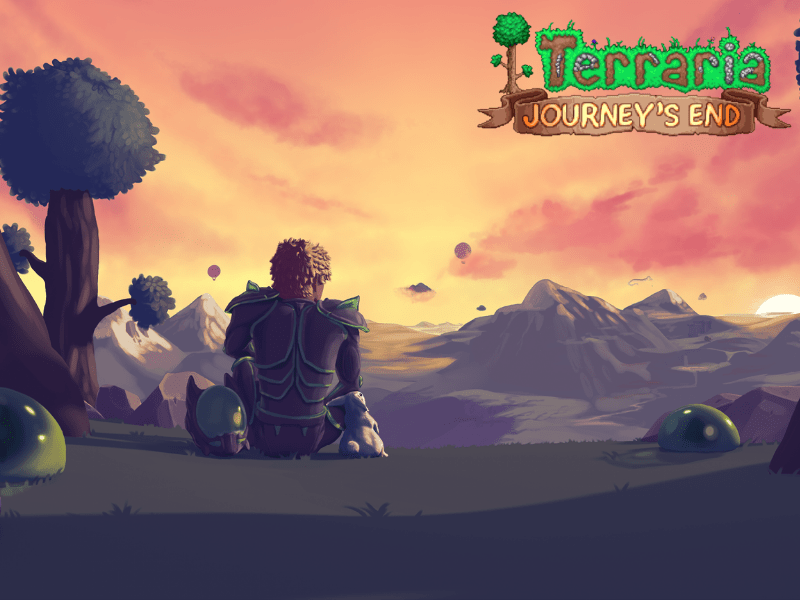Halihazırda Google Formlar kullanıyorsanız, bu uygulamanın ne kadar yararlı olabileceğini bilirsiniz. Anketler veya testler yapmak ve anlamlı veriler toplamak için kullanabilirsiniz. Bu nedenle eğitim amaçlı bilgi toplayan öğrenciler arasında oldukça popülerdir.
Birçok şirket, etkinlik kayıt sayfaları ve hatta iş başvuru formları oluşturmak için Google Formlar'ı kullanmaya başladı. Bu uygulama zamandan tasarruf sağlar ve verileri hızlı ve verimli bir şekilde toplamanıza olanak tanır. Google Formlar'dan nasıl onay e-postası göndereceğinizi öğrenmek istiyorsanız, süreci adım adım anlatacağımız için okumaya devam edin.
Otomatik Onay E-postası Nedir?
Artık otomatik yanıt ayarlayabilirsiniz, böylece formunuzu dolduran herkes gönderdikten sonra bir e-posta alır. İnsanlar genellikle bu yöntemi, formu gönderenlere karşılama notları veya teşekkür notları göndermek için kullanır. Kişisel bir dokunuş sergilediği için gerçekten güzel bir şey. Buna göre, formunuzu dolduran kişiler takdir edilmiş hissedeceklerdir.
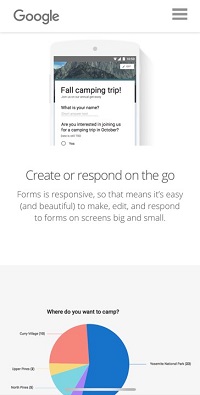
Etkinlik kaydı söz konusu olduğunda, bir onay e-postası göndermek daha da önemlidir. Bu sayede kişiler kayıt formunu doğru bir şekilde doldurmuş olacaklardır. Ayrıca, yaklaşan bir etkinlik için bir hatırlatma görevi de görebilir.
Onay E-postalarının Gönderilmesi Nasıl Etkinleştirilir?
Otomatik yanıtı ayarlamak ve Google Formlar'ın onay e-postaları göndermesine izin vermek çok kolaydır. Size yol göstermek üzere olduğumuz süreç sadece birkaç dakika sürer. İşte yapmanız gerekenler:
- Zaten sahip olduğunuz bir Google Formunu kullanmak istiyorsanız, kişilerin e-posta adreslerini yazabilecekleri bir alana sahip olduğundan emin olun. Bu alan zorunlu olmalıdır çünkü uygulama, e-posta adreslerine sahip değilseniz yanıt gönderemez. Yeni bir Google Formu oluşturmak istiyorsanız bu alanı eklemeyi unutmayın.
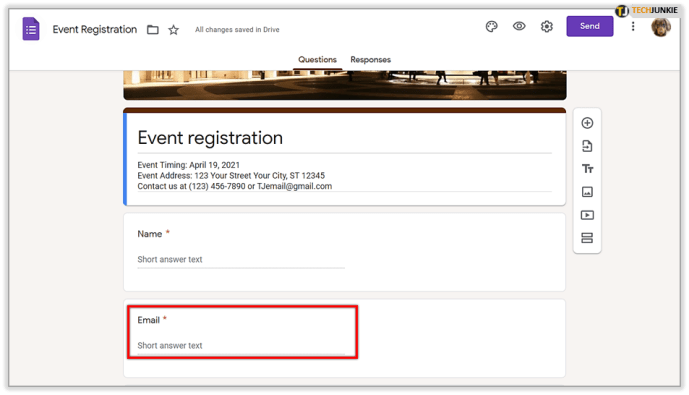
- Google Formlar'ın formunuzu gönderen herkese e-posta yanıtları göndermesini sağlayan özellik olan Google Formlar Eklentisini yükleyin.
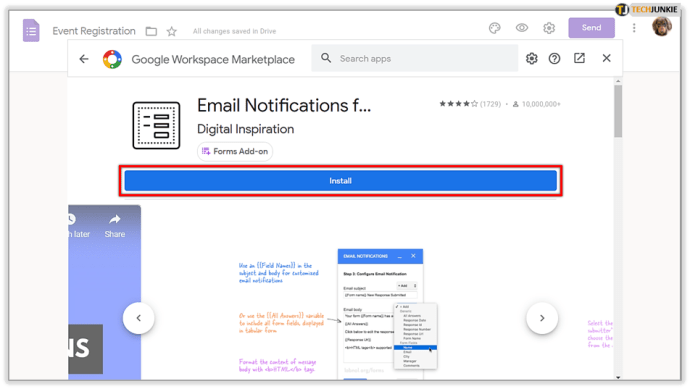
- Google Formlar uygulamanıza girin ve Eklentiler Menüsüne gidin.
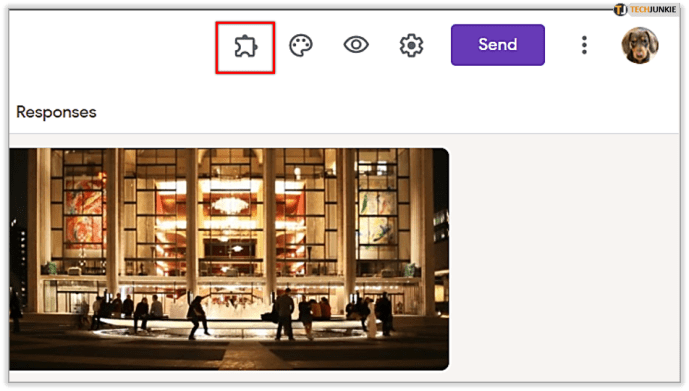
- Formlar için E-posta Bildirimi bölümüne gidin.
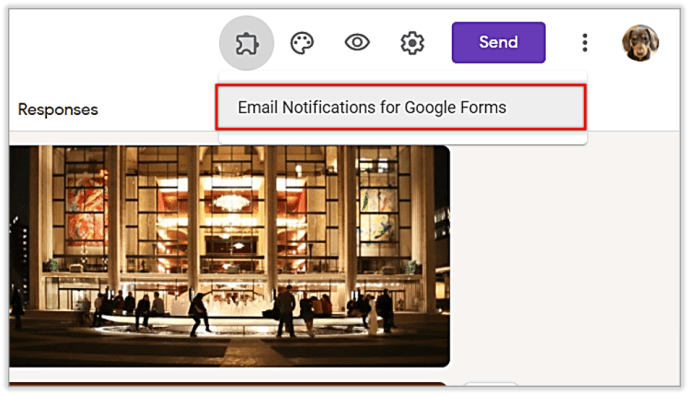
- Form Ayarını Yönet'e ve ardından Yeni Kural Ekle'ye tıklayın.
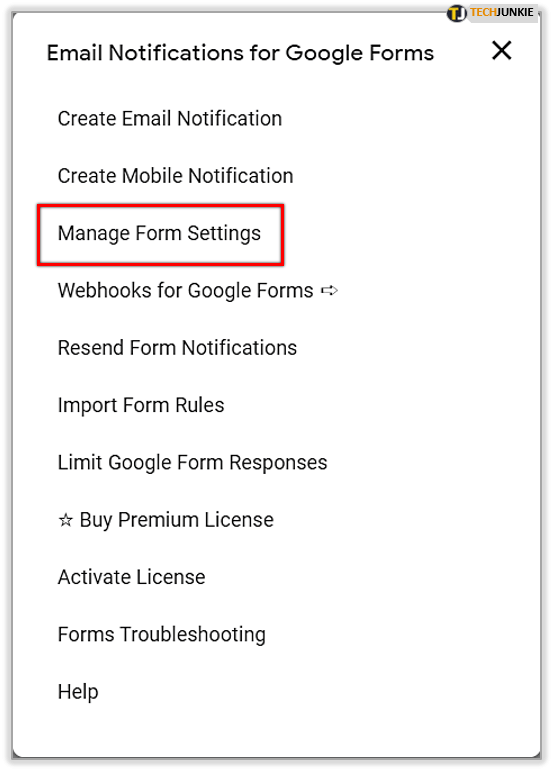
- Adınızı ve onay e-postalarında görünmesini istediğiniz adı yazın. (Tam adınızı kullanmak istemiyorsanız, sorun değil.)
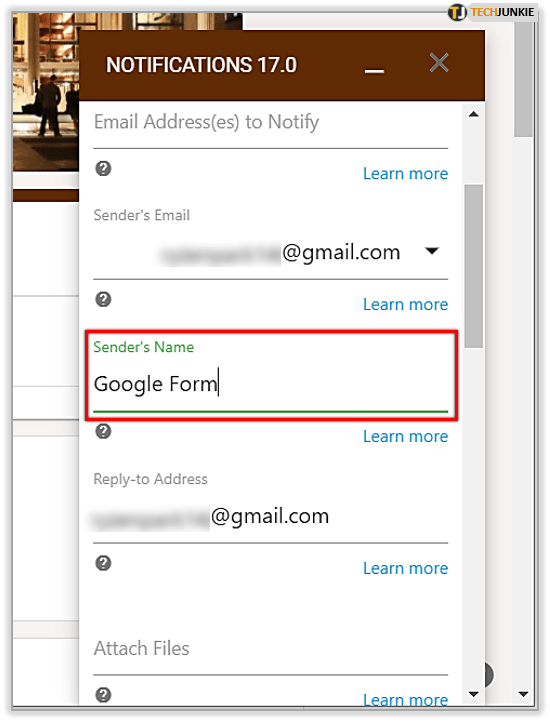
- Formu Gönderene Bildir alanını işaretleyin ve yanıtlayanların e-postalarını toplamak için kullanacağınız alanı seçin.
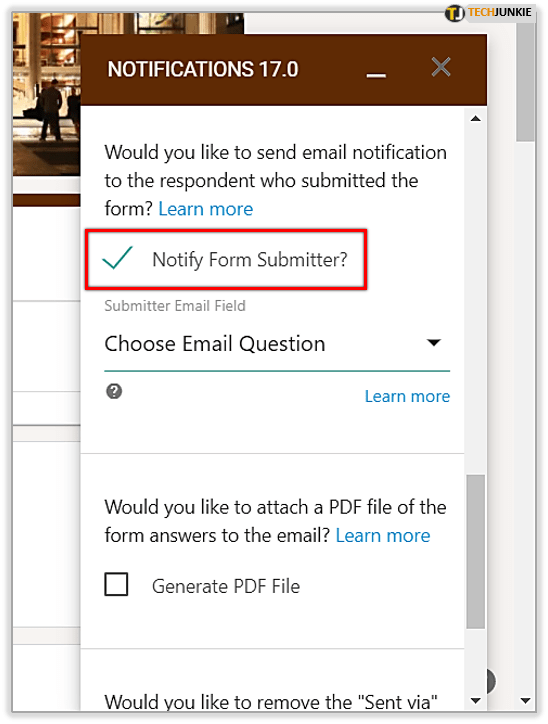
- Bunu yaptığınızda, e-postayı ve onay e-postasının konusunu özelleştirebileceksiniz.
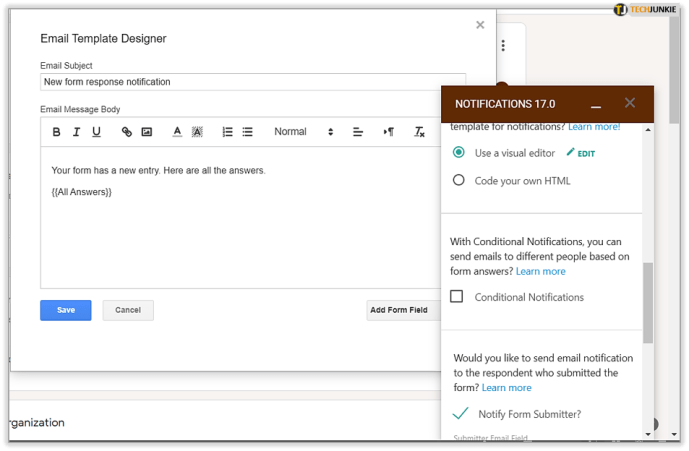
Ve bu kadar! – teknik kısım. Artık göndermek istediğiniz mesaja odaklanabilirsiniz. Yaratıcı olun ve e-postanızı öne çıkarın. İnsanların gerçek şeyleri görmekten hoşlandıklarını unutmayın, özellikle bugün genel e-postalarla bombardımana tutulduklarında.
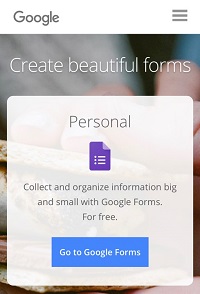
Google Formlar Eklentisinin Diğer İşlevleri
Bu Google Eklentisinin başka işlevleri olup olmadığını merak ediyorsanız, çok önemli olabilecek bazılarını burada bulabilirsiniz:
- Birisi formu her gönderdiğinde telefonunuza anında iletme bildirimleri göndermek için Eklentiyi etkinleştirebilirsiniz. Yanıtlarını bir bildirim biçiminde de alabilirsiniz, böylece sık sık Google Formlar'a giremeyecek kadar meşgul olsanız bile hiçbir şeyi kaçırmazsınız.
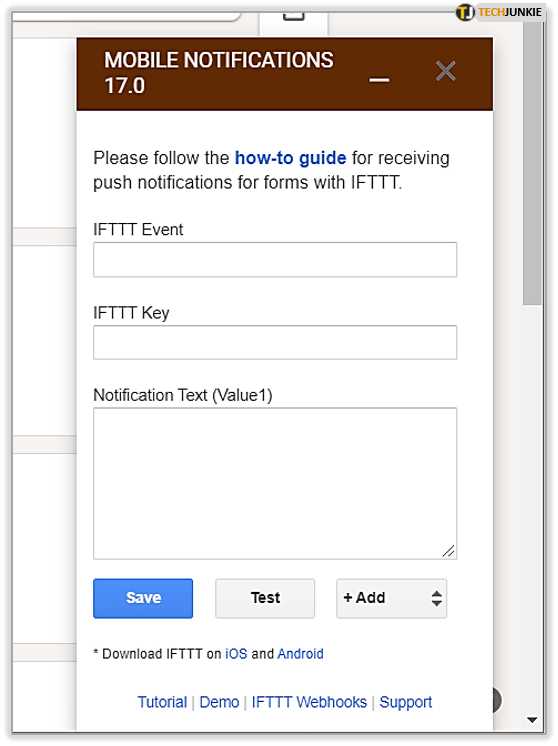
- Onay e-postanızı özelleştirmek için Eklentiyi kullanabilirsiniz. Onay e-postası düz metin veya HTML olarak gönderilebilir. Özel durumunuzda neyin daha uygun olduğuna karar verebilirsiniz.
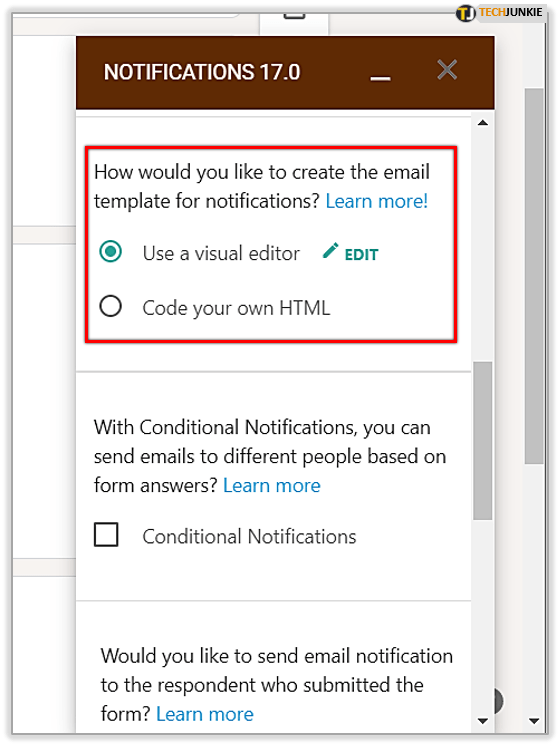
- Farklı kişilere cevaplarına göre farklı onay e-postaları göndermek mümkündür. Gelişmiş bildirim kurallarına gitmeniz ve bu özelliği etkinleştirmeniz gerekir.
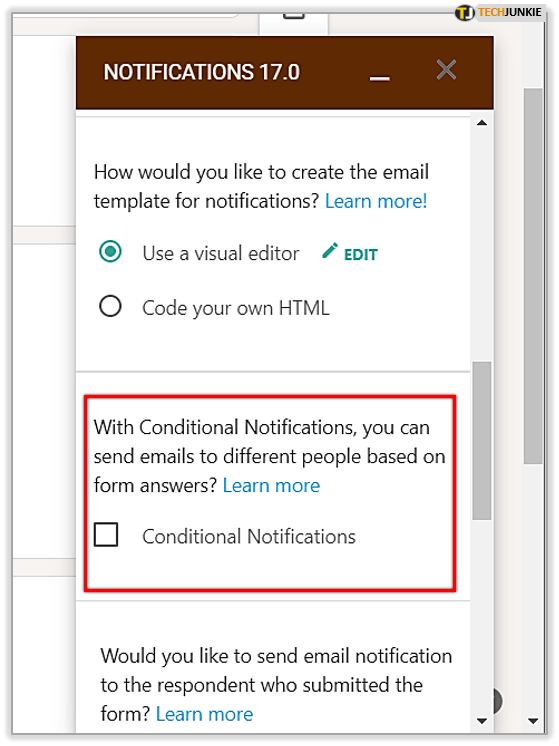
Sarmak
Otomatik onay e-postalarını hızlı ve kolay bir şekilde ayarlamak da mümkündür ve bu özellikten birçok avantaj elde edebilirsiniz. İnsanlara geri bildirim sağlamanıza ve onlarla gerçek bir bağlantı kurmanıza olanak tanır. Çoğu insan bir tür yanıt almayı sever. Bu nedenle, karşılıklı yarar sağlayan bir durumdur.
Google Formlar'ı sık kullanıyor musunuz? Onları faydalı buluyor musunuz? Bunları genellikle eğitim, iş veya arkadaşlarınızla etkinlikler düzenlemek için mi kullanıyorsunuz? Aşağıdaki yorumlar bölümlerinde bize bildirin.